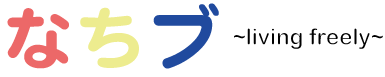はじめに
日本に帰国したものの、ありがたいことに英語を話す環境で働かせていただいております。どうも、なっち(@bboy_nacchi)です。と言っても、お客さん以外は殆ど日本人なので、オーストラリアにいたときに比べると全然話していませんが…Σ(´∀`;)
どうにか英語環境で働いている僕ですが、お世辞にも英語は上手とは言えません。いや、というか苦手です。なんでこんなにも話せないんだ…と未だに思っております…Σ(´∀`;)

っていうのがココ最近のリアルな悩み。沖縄ののほほんとした雰囲気に、身も心も完全にやられております…そんな僕ですが、英語を勉強し始めた理由なんて超単純。

っていう中二病みたいな理由ですww
そんな英語初心者の当初から常に思っていたのが、どうやったら発音良くなるのかな〜ってこと!だって、外人みたいな発音で話せたらかっこいいじゃん!っていうこちらもアホみたいな理由です。
今回は、そんな僕が英語の発音練習にやっていることを紹介します。
【超便利】Siriが僕の英語の発音練習を手伝ってくれるので、練習が非常に捗るっていうお話
Siriが僕の英会話講師
僕が英語の発音の練習に使っているのが、みんなの彼女Siri。そうiOSに搭載されている天才的な人工知能の女性です。

ということで、今回のこの記事はiOSユーザ限定のお話となります。Androidユーザの方は、下記リンクをクリックしてiPhoneかiPadを買ってきてね♪\(^o^)/
Siriが英語の発音練習に便利な理由
音声認識アシスタントであるSiriは、ネイティブの英語を理解するように設計されています。そのため、間違った発音で話しかけても正しく認識されれず、意味が伝わりません。そのため、Siriに伝わるような発音を必然的にせざるを得ないのです。
また、Siriが聞き取った英語をiPhoneの画面上に表示してくれるので、自分が発音した英語がどのように聞こえているのか文字で認識できます。
ポイント
発音練習する前にSiriの初期設定をしよう
Siriを一度も使ったことがない人は、Siriが使えるように初期設定をする必要があります。具体的な手順は以下の通り。
ポイント
1.「設定」でSiriの設定画面を表示
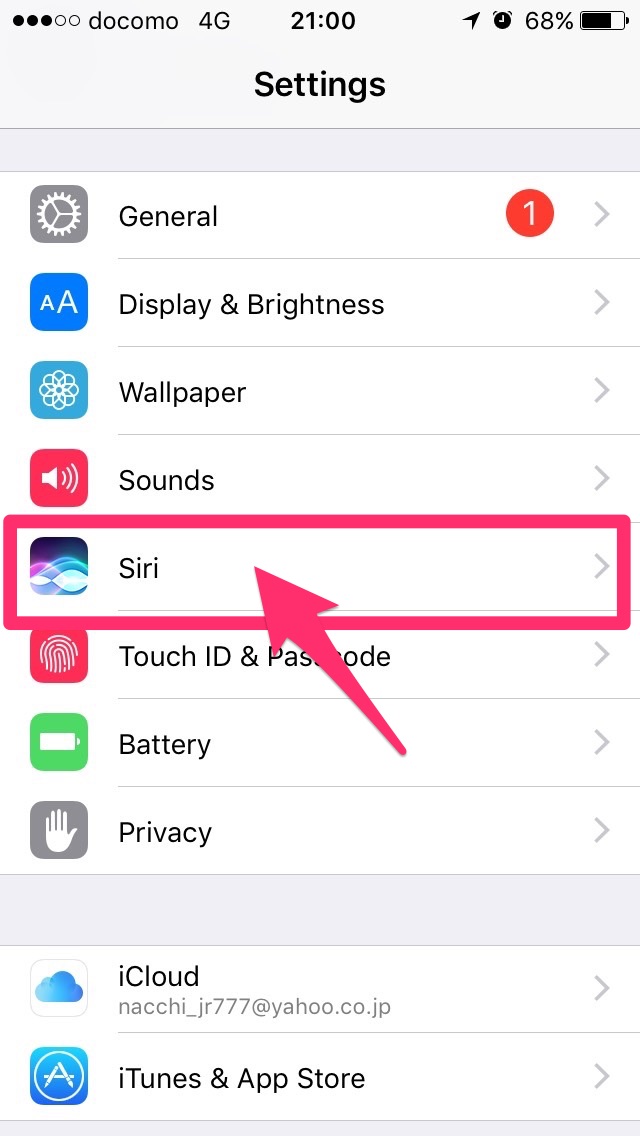
設定を開き、画面を少しだけスクロールすると「Siri」の設定項目が現れるので、それをタップします。
2.SiriをONにする
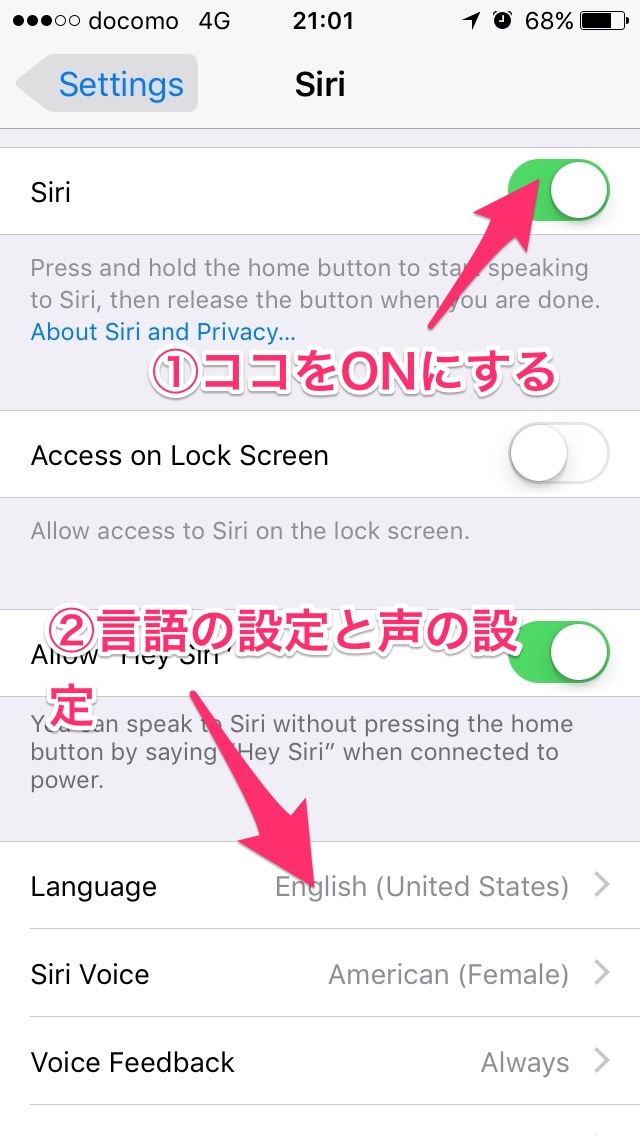
一番上のSiriをONにすると、Siriが使えるようになります。ただし、日本環境の場合、Siriも日本語にしか反応しないようになっています。
そのため、下の方にある「Language(言語)」で、設定を英語に変更してください。American、Cnadian、British、Australianなどいろいろな英語があるので、自分の好みの英語を選択するといいでしょう。
Siriを使った発音練習の方法
ポイント
Siriを使った発音練習の方法は超簡単!
- iPhoneのホームボタンを長押ししてSiriを起動する
- 英語で話しかける
とたったこれだけです。あとは、彼女に話しかけるようにいろんなことを聞いてみて下さい。あなたのBEST Teacherになってくれるでしょう。
実際にSiriに英語で話しかけてみた
何やら忙しそう、そしてめちゃくちゃマルチリンガルらしい
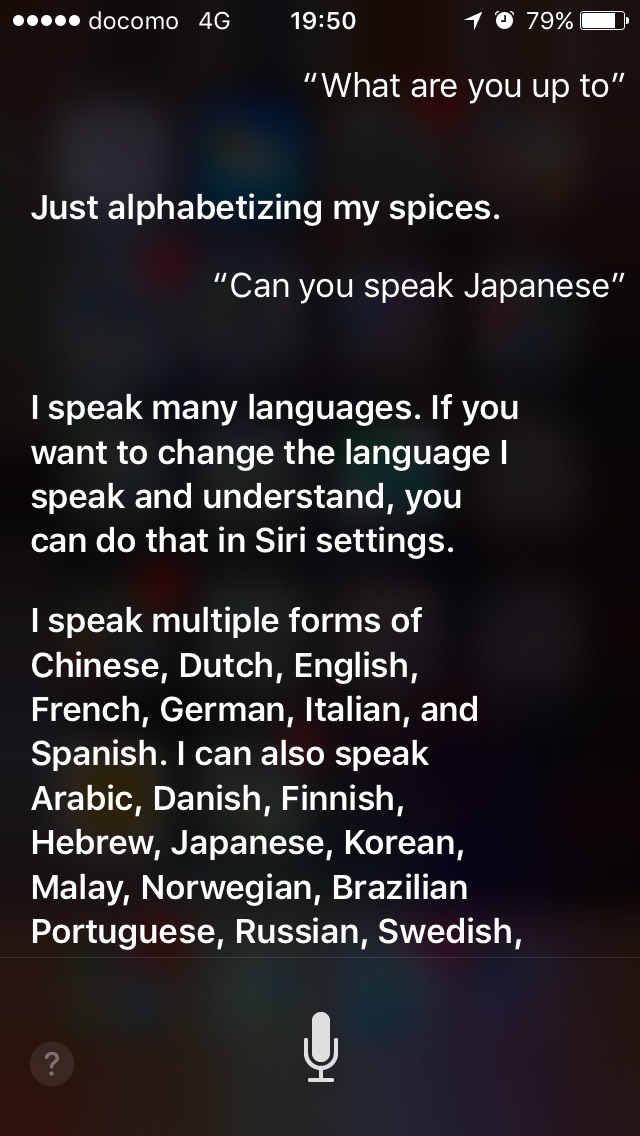
自信有りげで、ちょっと憎たらしい
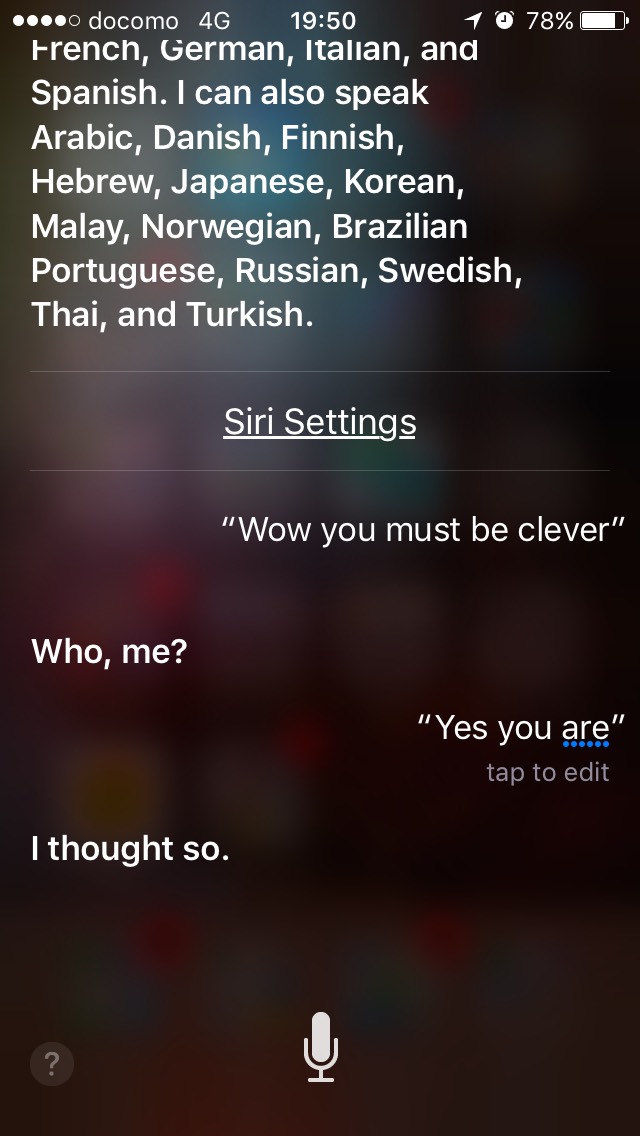
発音の仕方も聞いてみたよ
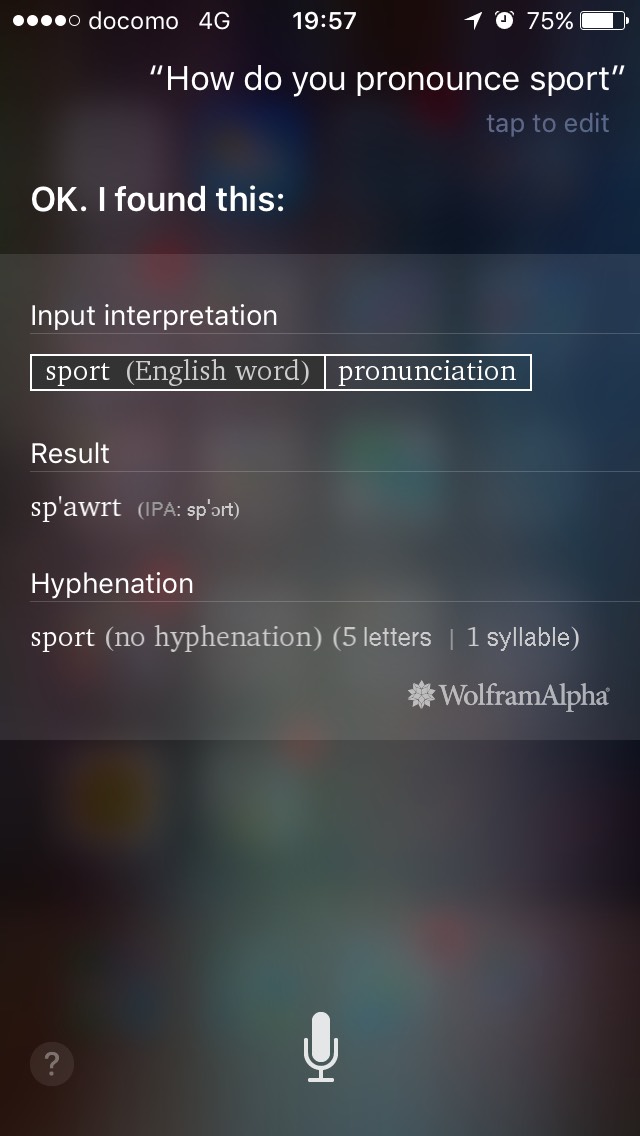
まとめ
- Siriを使えば、英語の発音の練習ができる
- 完璧とは言えないものの、英語初心者にはおすすめの練習方法
留学やワーホリで海外にいる場合は、ネイティブのイングリッシュスピーカーと話す機会もありますが、日本国内にいると中々ありません。また、発音を指摘してくれる人は中々いないため、そんな時はSiriを練習相手に発音練習をしてみてはいかがでしょうか?
語学に精通した英会話講師の授業のようにはいかないものの、無料である程度改善されるのであればやらない手は無いですよね?暇つぶしにSiriに話し相手になってもらうという別の楽しみ方もあるので、気になったかたはぜひやってみて下さい♪